갤럭시 잠금화면 없애기 방법
안녕하세요 오늘은 갤럭시 잠금화면 없애기 방법에 대해서 알아보도록 하겠습니다. 휴대폰을 사용하시는 분들 중 개인정보보호를 목적으로 잠금화면을 설정하시는 분들이 많은데요. 하지만 최근에는 잠금화면 외에도 휴대폰 번호 로그인 서비스와 같이 더 확실하게 개인정보를 보호할 수 있는 방법들이 있으니 참고하시기 바랍니다.
하지만 개인적으로 저는 불안해서 핸드폰 잠금화면을 설정해 두고 있습니다. 그래서 매번 화면을 열때마다 비밀번호(암호)를 풀다보니 정말 귀찮더라고요. 특히 스마트폰 화면을 자주 껐다 켰다 하시는 분들은 잠금화면을 없애고 싶은 분들이 많으실 거 같습니다.
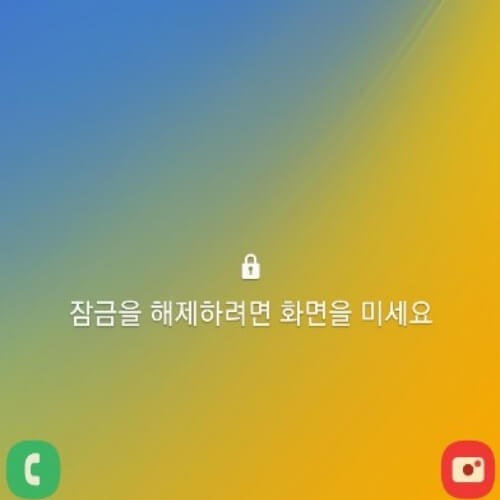
이런 경우 휴대폰 설정을 통해서 터치 몇번으로 잠금화면을 없애실 수 있는데요. 방법 자체는 아주 간단하기 때문에 갤럭시 스마트폰에 익숙하지 않으신 분들도 천천히 읽어보시면 쉽게 따라하실 수 있을 겁니다.
지금부터 아래에서 휴대폰 잠금화면 없애기 방법에 대해서 알아보겠습니다.
갤럭시 잠금화면 없애기
휴대폰 잠금화면에는 기본설정으로 드래그, 비밀번호, 패턴, 비밀번호, 얼굴 인식, 지문 인식 등이 있습니다. 이 중에서도 아무것도 설정하지 않으면 자동으로 드래그가 선택되는데요. 드래그란 말그대로 아래사진처럼 잠금화면에서 손가락을 움직이면 바로 해제되는 보안기능이 전혀 없는 방법입니다.

두번째로 많이 설정하는것이 패턴인데요. 패턴은 비밀번호을 입력할 필요가 없기 때문에 편리한 잠금화면입니다. 이렇게 아래처럼 패턴으로 암호를 걸어놓으시던가 보안성이 없는 드래그가 설정되어 있는 분들은 어쨌든 잠금화면이 적용된 상태인데요. 지금부터 이런 핸드폰 잠금화면들을 모두 삭제해 보도록 하겠습니다.
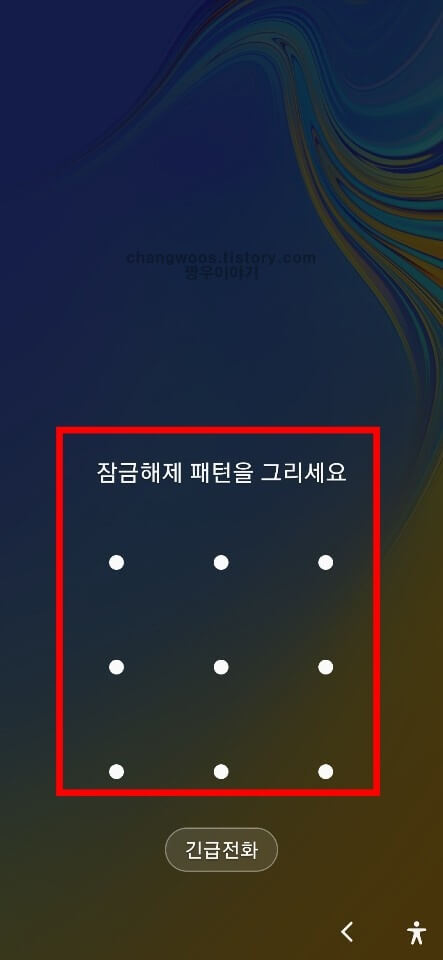
이제 본격적으로 화면 잠금 설정해제 방법을 설명드리도록 하겠습니다. 먼저 전원을 켜고 화면 잠금을 해제해 주신 후 홈 화면으로 이동해 줍니다. 그리고 화면 가장 위쪽에 있는 상단바(상태표시줄)를 맨 밑으로 내려 주세요.
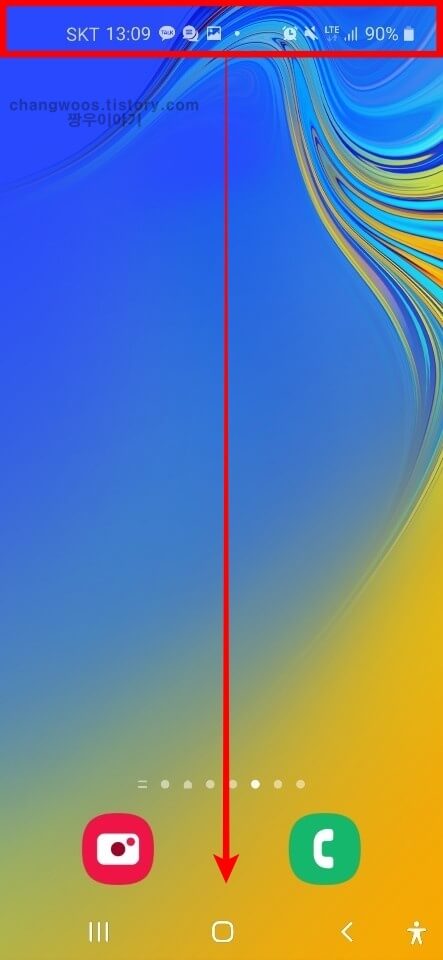
그러면 스마트폰 상태 표시창이 뜨게 되는데 이곳에서 와이파이, 블루투스, GPS 등 다양한 기능들을 빠르게 설정하실 수 있습니다. 이제 오른쪽 위를 보면 돋보기, 전원, 톱니바퀴 모양, 점 3개(더보기) 버튼이 있는데 여기서 3번째에 있는 톱니바퀴 버튼을 눌러 주세요.
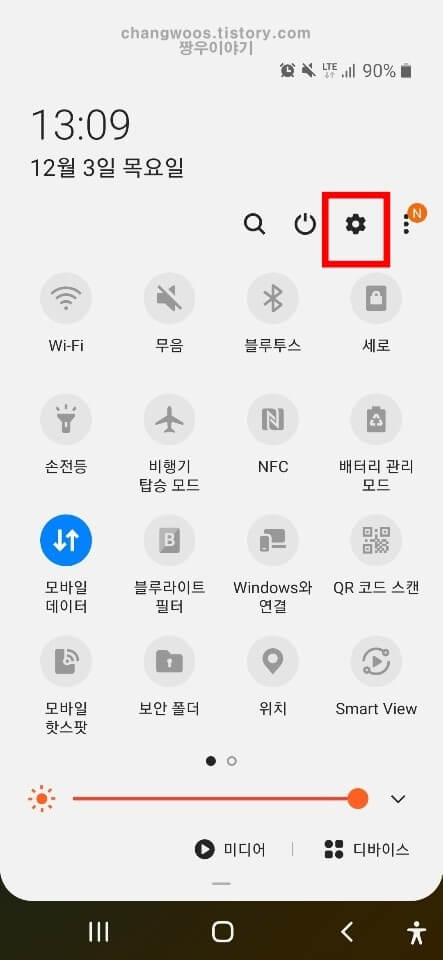
그러면 갤럭시 설정 메뉴들이 쭉 나오게 되는데요. 휴대폰 화면을 조금 아래로 내리신 후 잠금 화면 메뉴로 들어가 주시기 바랍니다.
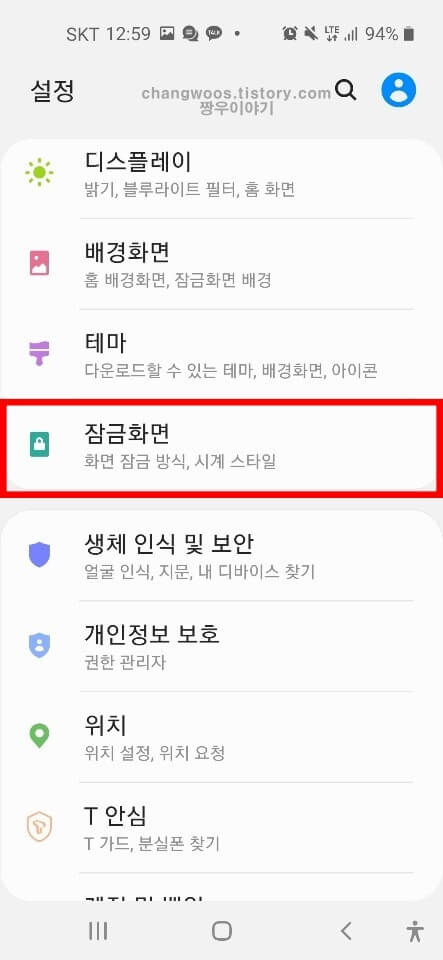
그리고 첫번째에 있는 화면 잠금 방식에서 잠금화면 지우기를 하실 수 있는데요. 참고로 아래 화면은 아래쪽에서 추가적으로 설명드릴 내용이 있으니 들어가는 방법 정도는 기억해 주시면 좋을 거 같습니다. 이제 화면 잠금 방식 목록을 터치해 줍니다.
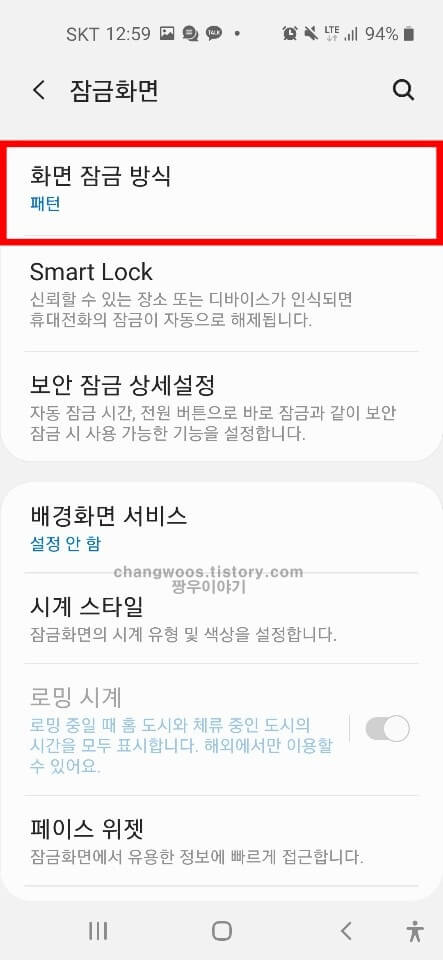
화면 잠금 방식에 들어가면 드래그, 패턴, PIN, 비밀번호, 설정 안 함, 지문, 인식 목록이 나오는데 여기서 설정 안 함 메뉴를 터치해 주시면 됩니다. 그러면 자동으로 잠금 화면이 삭제되는데요. 참고로 이 메뉴에 들어가기 위해서 기존의 패턴이나 비밀번호 같은 암호를 설정하고 계셨던 분들은 본인 확인을 위해 따로 입력해 주셔야 합니다.
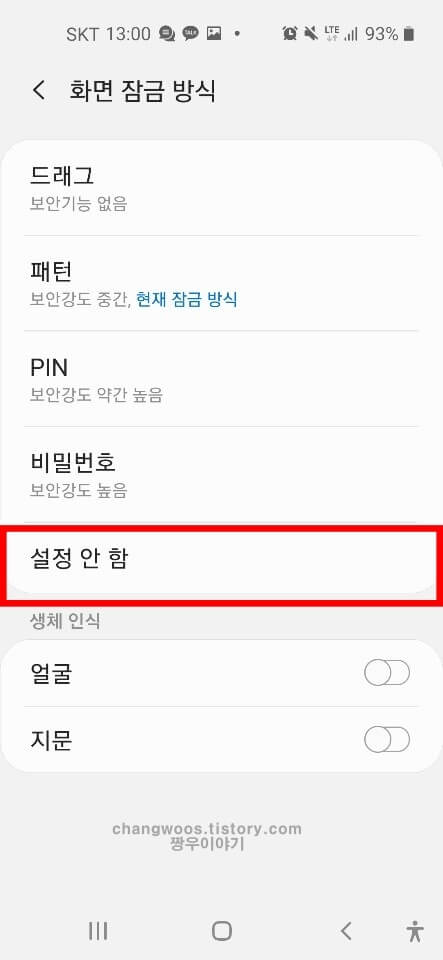
이제 뒤로가기 버튼을 눌러 잠금 방식을 확인해 보면 설정 안 함으로 변경된것을 확인하실 수 있을 거예요. 휴대폰 잠금화면과 연관있는 스마트락이나 시계 스타일, 페이스 위젯 등의 메뉴도 사라지게 됩니다.
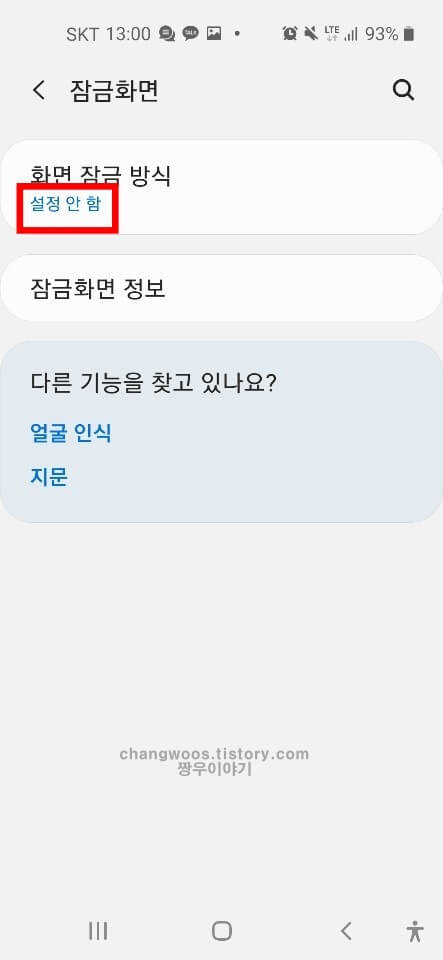
만약 비밀번호나 패턴을 잊어버리신 분들은 위에서 설명드린 방법을 적용할 수 없는데요. 이런 경우 반드시 아래의 방법을 참고해 잠금화면을 해제해 주셔야 합니다.
만약 저처럼 화면이 나오지 않으시거나 새로운 잠금 방식을 설정하고 싶은 분들은 소프트웨어 업데이트를 해주셔야 하는데요. 아래 화면에서 바로 진행하실 수 있으니 알아두시면 나중에 유용하게 사용할 수 있을 거 같습니다. 설정 > 잠금화면에 들어오신 후 잠금화면 정보 메뉴를 터치해 줍니다.
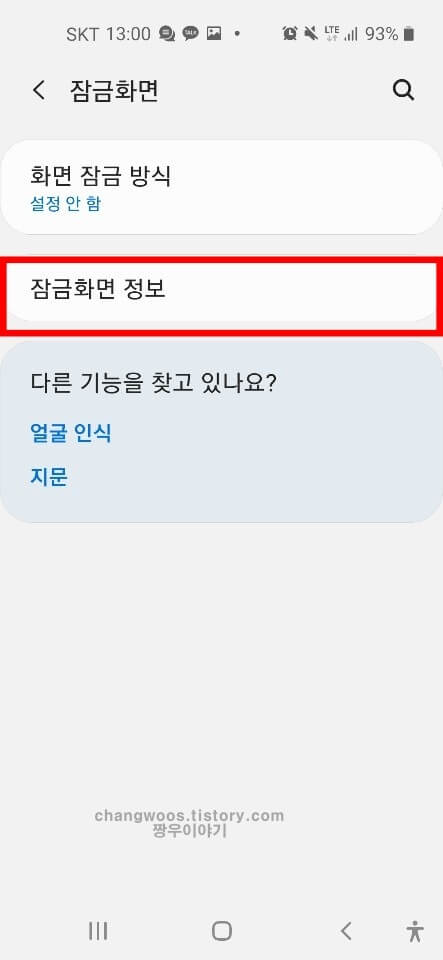
그리고 업데이트 버튼을 눌러주시기만 하면 되는데 현재 저는 최신 버전을 사용하고 있어서 업데이트가 되지 않네요. 홍채, 지문, 얼굴 인식 등 생체인식이 표시되지 않는 분들은 제가 알려드린 방법을 따라해 보시기 바랍니다.
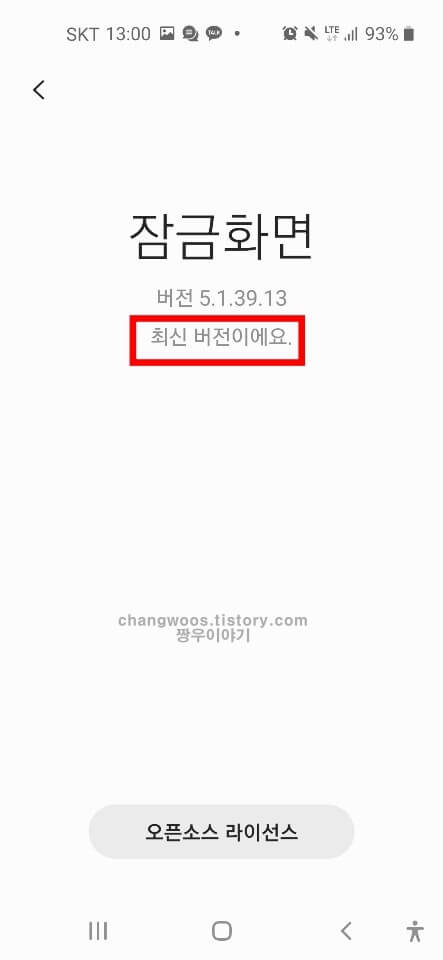
잠금화면 없애기 - smart lock
개인정보보호를 위해 기본적으로 핸드폰 잠금화면을 설정해 두는 편이 좋습니다. 하지만 스마트폰을 사용을 위해 매번 풀어야 한다는 단점이 있는데요. 이런 경우 Smart Lock(스마트락) 기능을 사용해 어느 정도 해결하실 수 있습니다. 먼저 화면 잠금 방식에서 드래그를 제외한 암호를 설정해 줍니다. 그러면 아래처럼 Smart Lock이 생기는데 이 목록을 눌러 주세요.
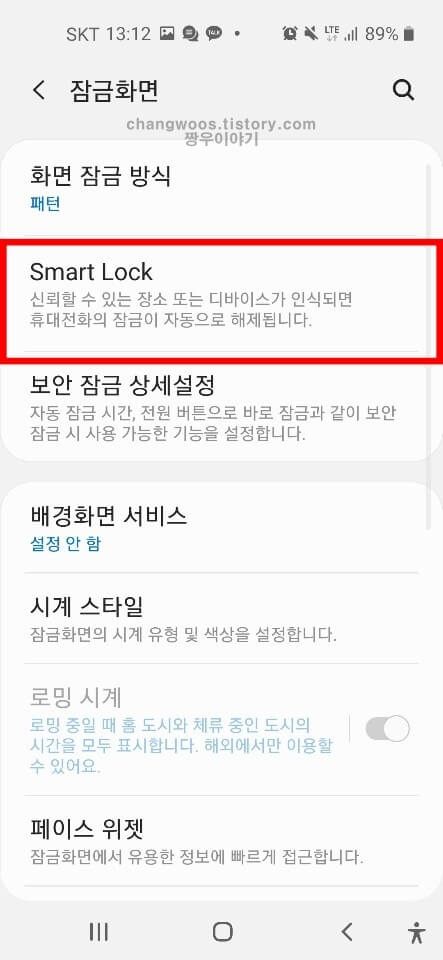
스마트락은 쉽게 말해서 내가 설정한 조건이 맞을때에만 자동으로 잠금화면이 풀리는 기능인데요. 크게 3가지 종류로 신체 활동 감지, 신뢰할 수 있는 장소, 신뢰할 수 있는 기기가 있습니다. 하지만 장소로 내 집을 설정하는 경우가 대부분이니 신뢰할 수 있는 장소 메뉴를 기준으로 설명드리도록 하겠습니다.
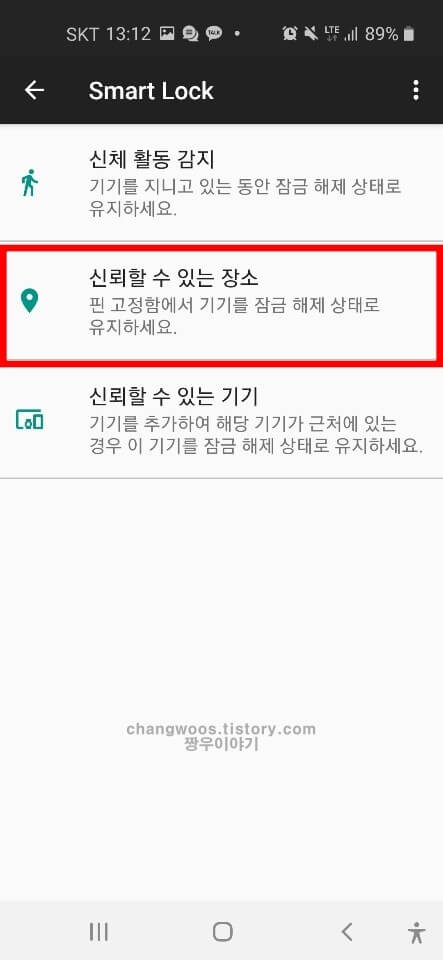
두번째 목록에 들어오신 후 + 신뢰할 수 있는 장소 추가 메뉴를 터치해 줍니다. 현재 집에 있으신 분들은 상태창에서 GPS(위치 정보)를 켜주시기 바랍니다.
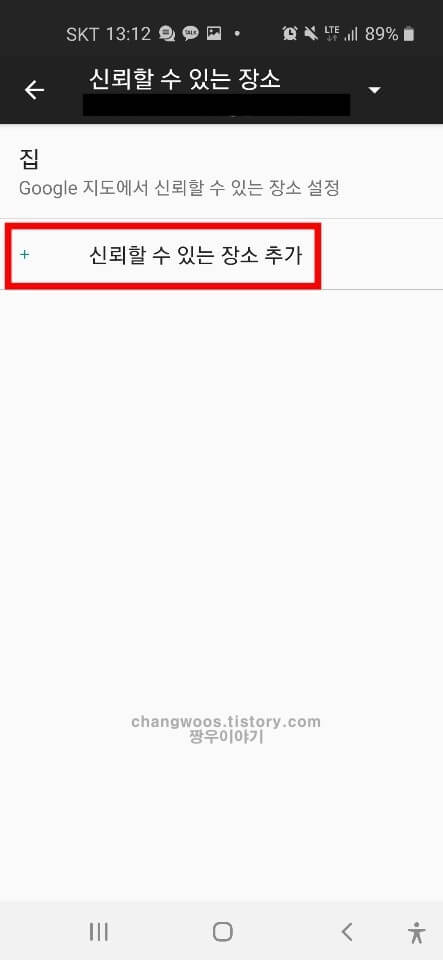
GPS를 켜면 바로 내가 있는 장소가 표시되지만 그렇지 않은 분들은 지도에서 직접 수동으로 찾아주셔야 하는데요. 지도를 확대해 내가 있는곳을 선택하시거나 상단의 검색창을 이용해 쉽게 찾는것도 가능합니다.
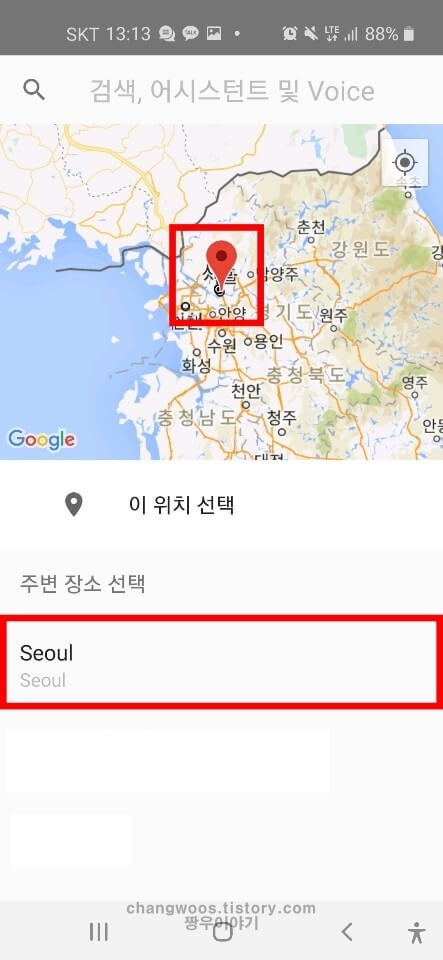
해당 장소를 선택하게 되면 아래와 같은 창이 하나 뜨게 되는데 여기서 내가 선택한 위치 정보와 맞는지 확인해 줍니다. 맞다면 확인을 눌러 주세요.
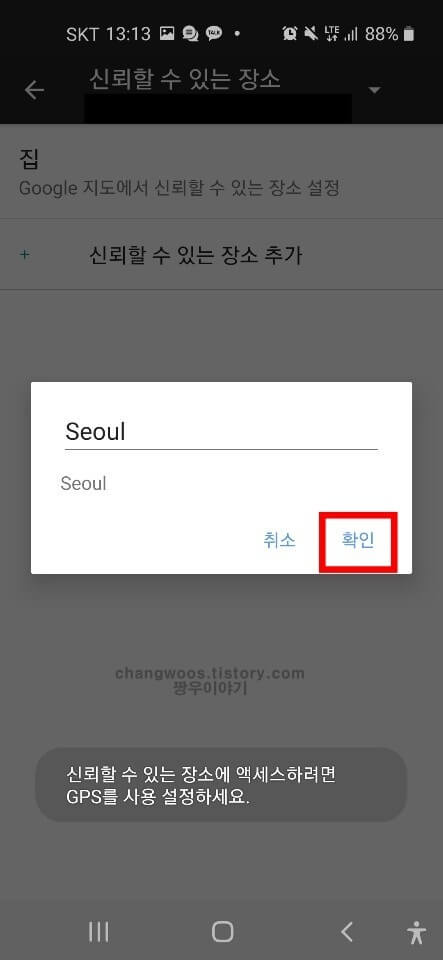
저는 설명을 위해서 서울 지역 모두를 잠금 화면을 해제할 수 있는 장소로 선택했는데요. 여러분들은 내가 살고 있는 집이나 누가 내 스마트폰을 볼 수 없는 안전한 장소를 설정해 주시면 될 거 같습니다.
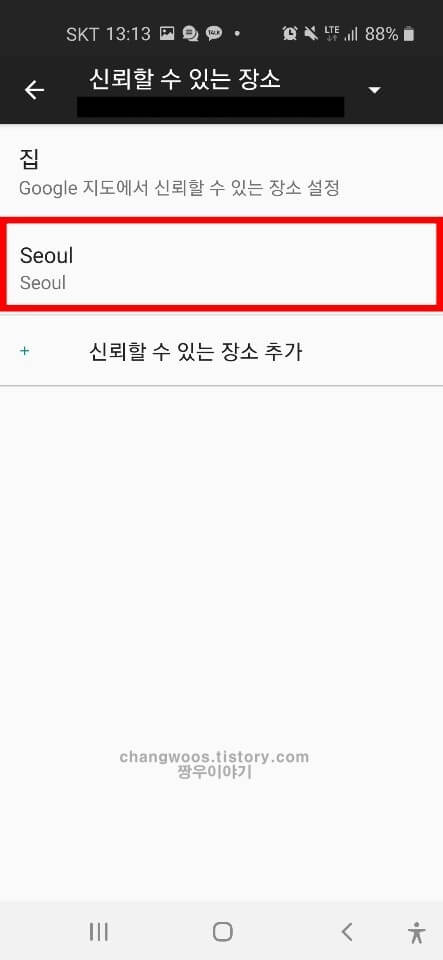
지금까지 갤럭시 잠금화면 없애기 방법에 대해서 알아보았습니다. 간단하게 화면 잠금 설정해제 방법부터 알아두시면 유용한 smart lock 기능까지 소개해 드렸습니다. 잠금화면을 없애는것은 본인의 자유지만 개인정보보호를 위해 웬만하면 지우지 않는 것을 권장드리며 너무 귀찮다 하시는 분들은 스마트락 기능을 사용해 보시면 좋을 거 같습니다.





